win7x64下的redis安装与使用方法
这篇文章主要讲解了“win7x64下的redis安装与使用方法”,文中的讲解内容简单清晰,易于学习与理解,下面请大家跟着小编的思路慢慢深入,一起来研究和学习“win7x64下的redis安装与使用方法”吧!
在田林等地区,都构建了全面的区域性战略布局,加强发展的系统性、市场前瞻性、产品创新能力,以专注、极致的服务理念,为客户提供网站设计、成都做网站 网站设计制作专业公司,公司网站建设,企业网站建设,成都品牌网站建设,成都全网营销推广,外贸网站制作,田林网站建设费用合理。
Redis是一个开源的使用ANSI C语言编写、支持网络、可基于内存亦可持久化的日志型、Key-Value数据库,并提供多种语言的API。从2010年3月15日起,Redis的开发工作由VMware主持。从2013年5月开始,Redis的开发由Pivotal赞助。
官方下载地址:http://redis.io/download,不过官方没有64位的Windows下的可执行程序,目前有个开源的托管在github上, 地址:https://github.com/ServiceStack/redis-windows 点击这个地方,下载文件并解压到自己的电脑目录下。
本文使用版本:redis64-3.0.501.zip
解压后目录如下:
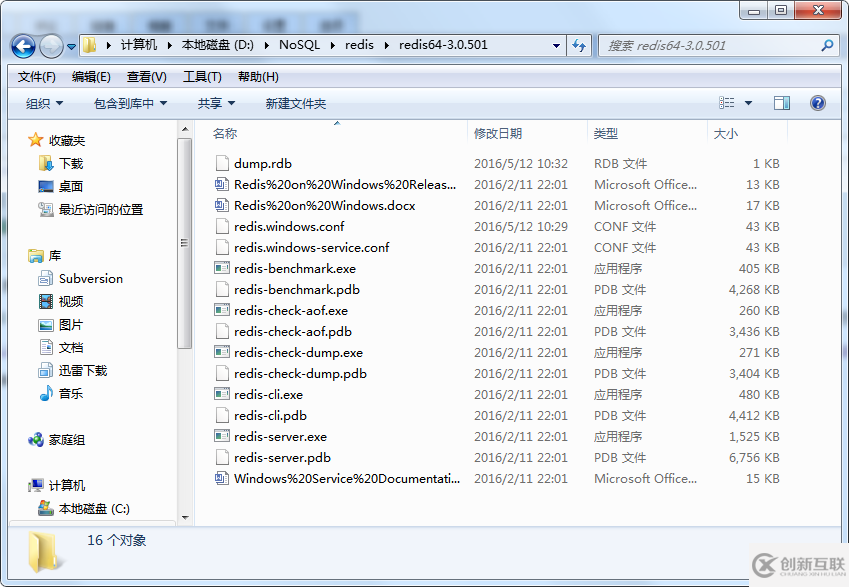
| 文件名 | 简要 |
| redis-benchmark.exe | 基准测试 |
| redis-check-aof.exe | aof |
| redischeck-dump.exe | dump |
| redis-cli.exe | 客户端 |
| redis-server.exe | 服务器 |
| redis.windows.conf | 配置文件 |
然后编辑redis.windows.conf文件,我看网上有的教程说编辑里边maxheap <bytes> ,但是3.x版本以后,修改的是 maxmemory <bytes>, bytes是字节,请自行换算,我这里改成maxmemory 1024000000。
其实这个地方可以不用设置,他描述上已经说了,redis会自动设置的。
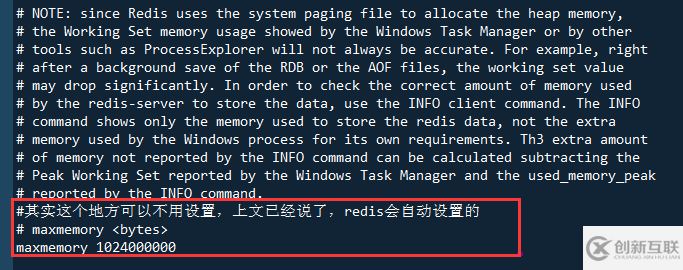
设置redis的密码:找到# requirepass foobared 改为 requirepass 我的密码 ,本机测试可不设置。
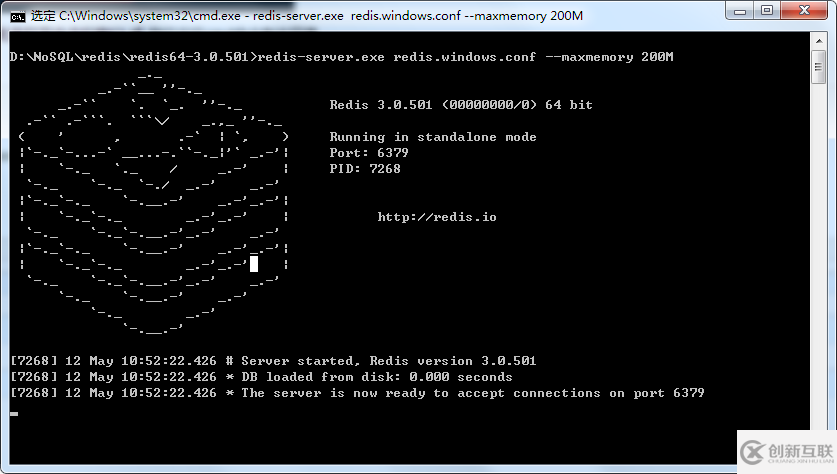
当出现此界面的时候,说明启动成功,监听端口6379,然后让我们测试一下效果吧
重新打开一个DOS界面,效果如下:
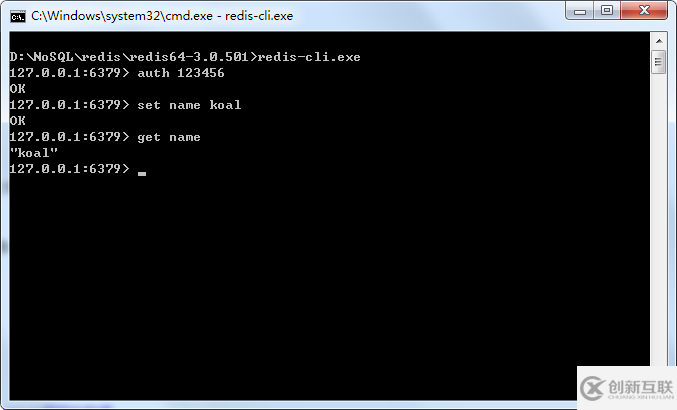
最后说一下将redis加到Windows服务中。首先还是要启动redis服务器端,然后在运行redis客户端,然后通过Windows的service-install命令,输入
redis-server --service-install redis.windows.conf --loglevel verbose
以后就可以使用win的服务启动,而不需要每次都要打开一个DOS界面启动了。
1、安装redis服务
redis-install.bat
1 echo install redis-server 2 3 D:\redis\redis-server.exe --service-install D:\redis\redis.windows.conf --loglevel verbose
2、卸载redis服务
redis-uninstall.bat
1 echo uninstall redis-server 2 3 D:\redis\redis-server.exe --service-uninstall
3、启动redis服务
start-redis.bat
1 echo start redis-server 2 3 D:\redis\redis-server.exe D:\redis\redis.windows.conf
感谢各位的阅读,以上就是“win7x64下的redis安装与使用方法”的内容了,经过本文的学习后,相信大家对win7x64下的redis安装与使用方法这一问题有了更深刻的体会,具体使用情况还需要大家实践验证。这里是创新互联,小编将为大家推送更多相关知识点的文章,欢迎关注!
网页名称:win7x64下的redis安装与使用方法
网址分享:https://www.cdcxhl.com/article18/iesddp.html
成都网站建设公司_创新互联,为您提供用户体验、营销型网站建设、企业建站、关键词优化、建站公司、网站设计
声明:本网站发布的内容(图片、视频和文字)以用户投稿、用户转载内容为主,如果涉及侵权请尽快告知,我们将会在第一时间删除。文章观点不代表本网站立场,如需处理请联系客服。电话:028-86922220;邮箱:631063699@qq.com。内容未经允许不得转载,或转载时需注明来源: 创新互联

- 手机网站建设的好处都有哪些? 2022-02-19
- 手机网站or微网站哪个更适合? 2016-08-18
- 大连手机网站建设哪些细节需要注意 2020-12-31
- 手机端网站推广开启速度慢的原因分析 2016-08-30
- 创新互联营销型手机网站建设让您抢占移动商机 2022-08-29
- 外贸网站建设如何有效运用KPI盈利 2022-05-28
- 手机网站转化率低怎么办? 2013-04-30
- 手机网站建设需要注意什么呢? 2022-05-16
- 做好手机网站建设的7个细节 2022-05-24
- 莱阳手机网站建设要注意哪些问题 2020-12-17
- 一个好的手机网站要备哪些条件 2015-12-23
- 手机网站建设成败不只关乎钱的因素 2023-03-06